把 iPhone 里的照片安全、完整地搬到电脑,是很多人换新机、做备份或后期修图前的之一步。下面用问答形式拆解常见疑惑,并给出不同场景下的实操方案,照着做即可。
Q1:为什么同一张照片在电脑上看比在手机上模糊?
这通常是因为“优化 iPhone 储存空间”被打开,手机本地只保留缩略图,原片储存在 iCloud。若电脑端未登录同一 Apple ID 或未下载原件,就会看到低分辨率版本。
- 解决路径:iPhone 设置 → 照片 → 下载并保留原片,等待全部下载完成后再导出。
Q2:用数据线还是 iCloud 更快?
两者各有适用场景:
- 数据线直连:一次导出上千张原图时速度最快,且不受网速限制。
- iCloud 同步:适合分散在多台苹果设备的照片,自动后台同步,无需插线。
方案一:Lightning 数据线 + Windows 自带“照片”应用
步骤:
- 用原装或 MFi 认证线连接电脑,解锁 iPhone 并选择“信任此电脑”。
- Windows 开始菜单打开“照片”→ 导入 → 从已连接的设备 → 选中所需照片 → 设置保存路径 → 开始导入。
注意:若提示“设备上没有新照片”,检查 iPhone 是否处于锁屏状态,或尝试更换 USB 口。
方案二:Lightning 数据线 + Mac 的“图像捕捉”
Mac 用户除了“照片”App,还可使用图像捕捉:
- 连接 iPhone → 打开“图像捕捉”→ 左侧设备列表选择 iPhone。
- 底部“导入到”选择文件夹或外置硬盘 → 点“全部导入”。
亮点:可一键删除已导入照片,节省手机空间。
方案三:iCloud for Windows 自动同步
适合长期备份:
- 电脑安装 iCloud for Windows → 登录同一 Apple ID → 勾选“照片”→ 选项 → 打开“iCloud 照片”。
- 勾选“下载新的照片和视频到我的 PC”,系统会在
C:\Users\用户名\Pictures\iCloud Photos\Downloads
下自动同步。
提示:首次同步可能耗时较长,建议在夜间插电、Wi-Fi 环境下进行。
方案四:AirDrop(仅限 Mac)
临时传几十张图最方便:
- Mac 与 iPhone 同时打开 Wi-Fi 与蓝牙 → Finder 侧边栏打开 AirDrop。
- iPhone 相册选择照片 → 分享按钮 → AirDrop → 选中 Mac 用户名。
若 Mac 未出现,检查“允许被发现”是否设为“所有人”。
方案五:第三方工具(无 iTunes 也能批量导出)
不想装 iTunes 或 iCloud 时,可用:
- 爱思助手:一键导出 HEIC 并自动转 JPG。
- IOTransfer:支持按日期文件夹整理。
- Google Photos:先上传再网页端打包下载,适合跨平台。
注意:第三方软件需授予“完全访问照片”权限,务必从官网下载安装包,避免山寨版本。
HEIC 格式在 Windows 打不开怎么办?
Windows 10/11 用户:
- Microsoft Store 搜索“HEIF 图像扩展”并安装。
- 安装“HEVC 视频扩展”后即可在资源管理器直接预览。
若仍无法打开,可在导出前于 iPhone 设置 → 相机 → 格式 → 选择“兼容性更佳”,后续拍摄自动存为 JPG。
如何只导出“最近删除”以外的照片?
无论用哪种 *** ,系统都会自动跳过“最近删除”相簿。若想彻底清空已删除照片,手动进入该相簿 → 选择全部 → 删除,可额外腾出空间。
导出后怎样验证文件完整性?
推荐用文件大小对比法:
- iPhone 相册 → 点击照片 → 信息按钮,记录“大小”。
- 电脑端查看同名文件属性,若字节数一致即无损。
对于 4K 视频,可用 VLC 播放检查是否掉帧。
数据线插上后电脑没反应?
排查顺序:
- 换 USB 口 → 换线 → 换电脑端口(USB-C 转 Lightning 线需确认电脑支持)。
- Windows 设备管理器查看是否出现“Apple Mobile Device USB Driver”,若黄色感叹号则右键更新驱动。
如何设置每次插入 iPhone 自动弹出导入窗口?
Windows:
- 设置 → 设备 → 自动播放 → Apple iPhone → 选择“导入照片和视频”。
Mac:
- 图像捕捉 → 底部“连接此 iPhone 时打开”选择“图像捕捉”或“不打开任何应用程序”。
导出后如何快速按拍摄时间整理?
Windows 资源管理器:
Mac Finder:
- 显示 → 为列表 → 添加“创建日期”列 → 点击排序。
批量重命名可用PowerRename(Windows)或A Better Finder Rename(Mac)。
结尾提醒
定期把照片导出到电脑并做双硬盘冷备份,可更大限度避免 iCloud 空间不足或设备损坏导致的数据丢失。选择数据线还是 iCloud,取决于你的网速、照片数量与操作习惯,按本文步骤执行即可轻松完成迁移。
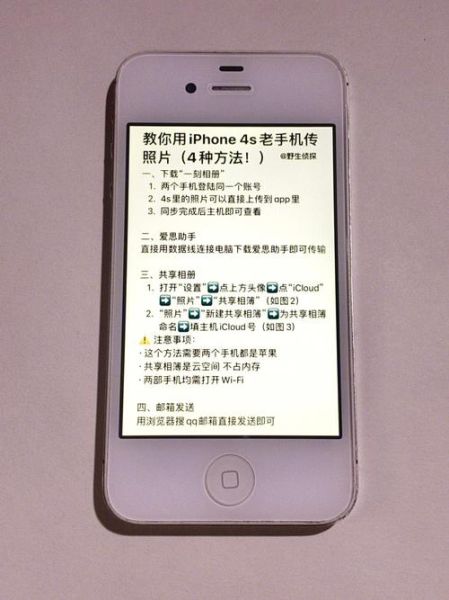


暂时没有评论,来抢沙发吧~